历史版本16 :Linux下Tomcat独立部署FineReport工程 返回文档
编辑时间:
内容长度:图片数:目录数:
修改原因:
目录:
1. 描述编辑
将FineReport报表工程部署到Linux(centos)系统上的tomcat中。
注:本文以centos7+jdk1.8+tomcat8.5.15为例进行演示,其他版本命令可能略有区别,请自行处理
2. 部署前的环境配置编辑
部署报表工程前我们需要确认tomcat在Linux系统上正确安装并能够正常访问,详细环境的安装配置点击linux服务器安装jdk+tomcat。
(1)示例环境
(1)示例环境
jdk安装目录:/usr/java/jdk1.8.0_131
tomcat安装目录:/download/tomcat8.5.15
(2)检验java是否安装成功
运行
java -version
出现下面内容,说明java安装成功:
java version "1.8.0_131"
Java(TM) SE Runtime Environment (build 1.8.0_131-b11)
Java HotSpot(TM) Client VM (build 25.131-b11, mixed mode)
(3)检验tomcat是否运行正常
进入/download/tomcat8.5.15/bin目录,运行
./startup.sh
出现下面的内容说明tomcat启动成功:
Using CATALINA_BASE: /download/tomcat8.5.15
Using CATALINA_HOME: /download/tomcat8.5.15
Using CATALINA_TMPDIR: /download/tomcat8.5.15/temp
Using JRE_HOME: /usr/java/jdk1.8.0_131
Using CLASSPATH: /download/tomcat8.5.15/bin/bootstrap.jar:/download/tomcat8.5.15/bin/tomcat-juli.jar
Tomcat started.
在浏览器中输入http://ip:8080/,能看到tomcat的欢迎界面,表示tomcat运行正常,如下图:
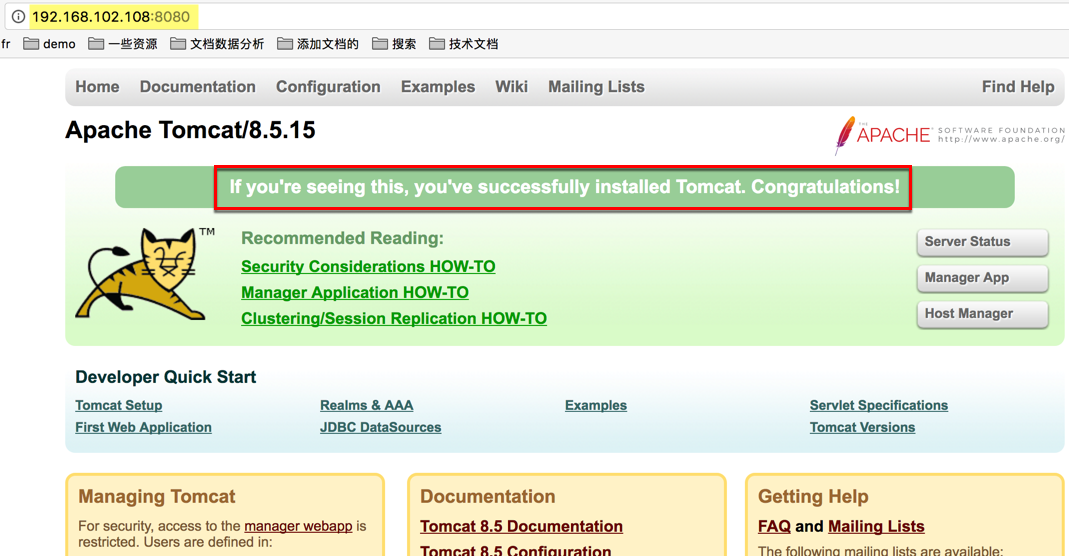
3. 部署编辑
部署报表工程至Linux(centos)系统上的tomcat
将报表工程如WebReport上传至/download/tomcat8.5.15/webapps下,命令如下:
scp -r /Applications/FineReport8.0/WebReport root@192.168.102.108:/download/tomcat8.5.15/webapps
注:这里是通过scp将报表工程上传到webapps目录下,也可以通过winscp/ftp等软件上传
另:这里的路径需要根据实际情况进行修改
进入/download/tomcat8.5.15/bin目录,先运行shutdown.sh,再运行startup.sh,这样tomcat服务器就重启完成了。
启动浏览器,在地址栏输入http://ip:服务器端口号/工程名/ReportServer,能成功看到部署成功页面,则表明FineReport应用部署Tomcat服务器成功,如下图:
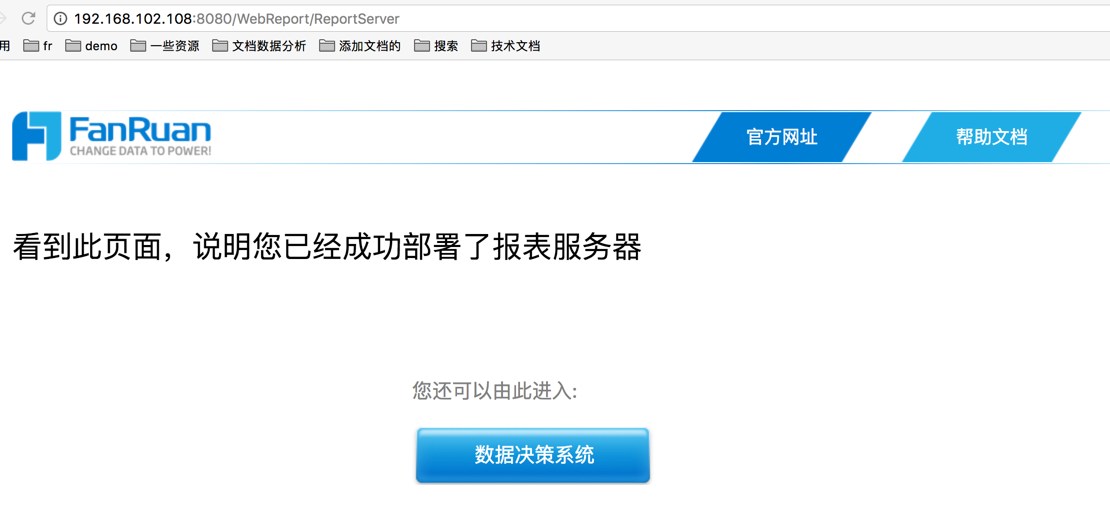
4. 注意事项编辑
4.1 权限问题
linux的文件权限,检查整个工程读写运行权限,一般我们可以直接给整个工程全部的权限,命令如下:
chmod -R 777 WebReport/
4.2 路径问题
Linux的路径里需要使用反斜杠,举例,windows中URL路径为emb:jdbc:hsqldb:file://${ENV_HOME}\finedb\db,而linux中URL路径为emb:jdbc:hsqldb:file://${ENV_HOME}/finedb/db;
4.3 中文乱码问题
linux下的中文乱码问题一般可以通过两种方式解决
(1)安装中文语言包
安装方法:Linux系统中文语言包的安装
(2)安装字体包
安装方法:在Windows系统中下的C:\WINDOWS\Fonts\找到相应的字体,将其拷贝到Linux系统下报表服务器使用的JDK下JRE的\lib\fonts目录下,重启服务器,
案例:

